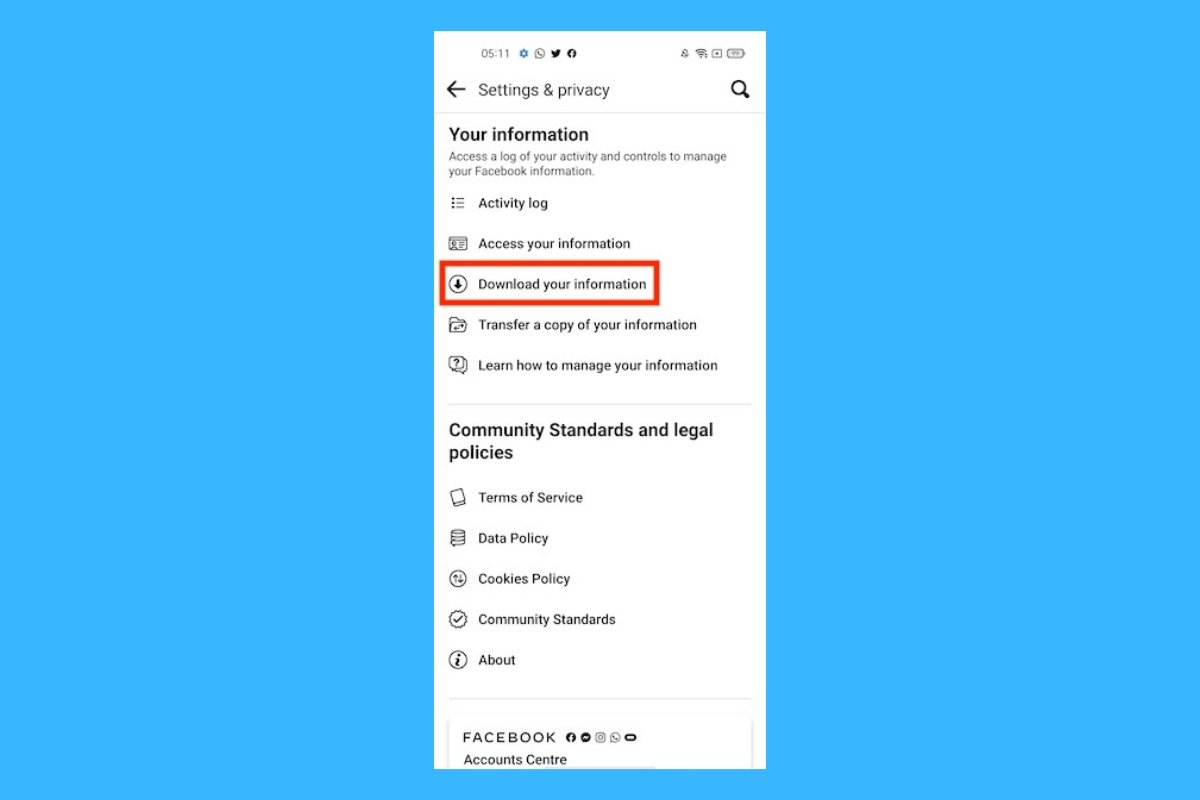Несмотря на бум социальных сетей в целом, Facebook продолжает оставаться наиболее используемой платформой с более чем 3065 миллионами активных пользователей. Как и большинство социальных сетей, Facebook позволяет сохранять изображения и видео и даже предлагает возможность одновременно загрузить все фотографии из профиля.
Этот инструмент полезен для сохранения личной копии, особенно если вы подумываете об удалении своей учетной записи Facebook. Давайте посмотрим, какие есть варианты и как можно загрузить все свои фотографии с Facebook одновременно.
Как скачать фотографии и видео с Facebook
Загрузить фотографии с Facebook отдельно очень просто. Процесс такой же, как и при сохранении изображений, опубликованных другими пользователями:
- Откройте приложение Facebook на своем мобильном телефоне.
- Откройте свой профиль.
- Найдите фотографию или видео, которое хотите загрузить, и откройте публикацию.
- Коснитесь значка в виде трех точек в правом верхнем углу публикации.
- Выберите «Сохранить» в телефоне.
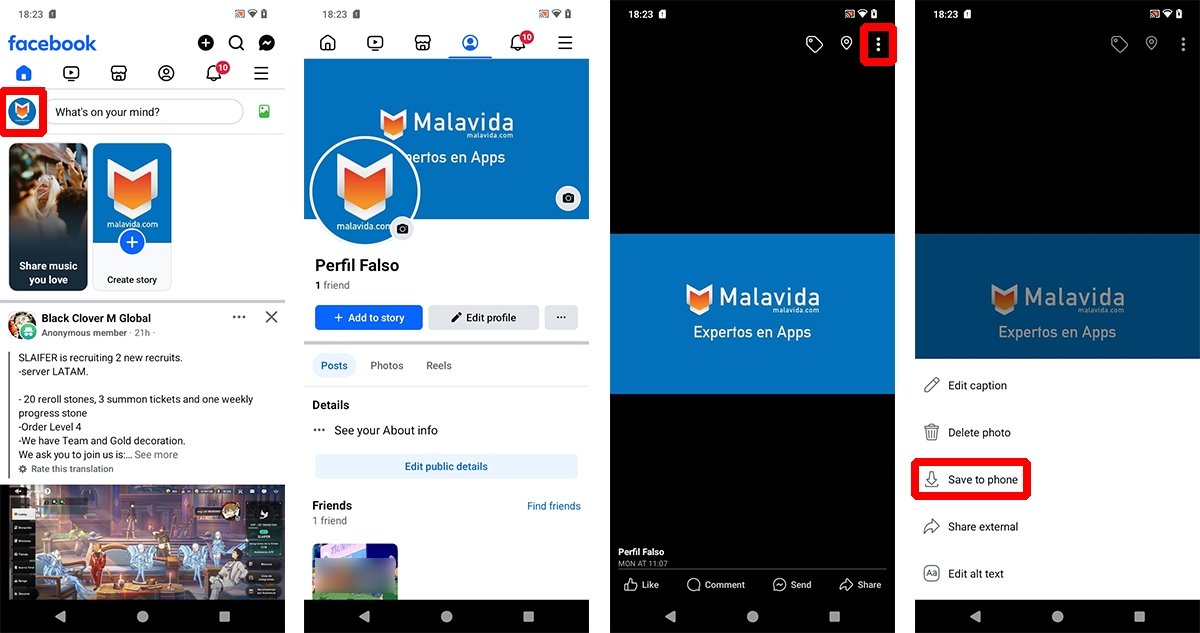 Как скачать фотографии и видео с Facebook
Как скачать фотографии и видео с Facebook
Загруженные файлы сохраняются в папке загрузок Facebook в памяти вашего устройства. Далее вы можете управлять файлами по своему усмотрению.
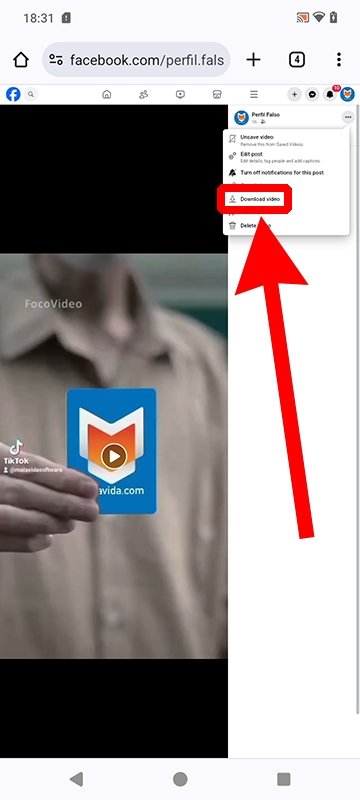 Как скачать видео с Facebook
Как скачать видео с Facebook
Если вы хотите загрузить одно из видео, вам нужно открыть веб-версию Facebook, коснуться значка с тремя точками в правом верхнем углу и найти опцию «Загрузить видео». Мобильное приложение не предоставляет эту функцию.
Как загрузить фотоальбомы с Facebook
А что если вы захотите загрузить весь фотоальбом из своего профиля в Facebook? В этом случае все немного меняется, потому что приложение не дает такой возможности. Вам придется выполнить следующее:
- Откройте веб-страницу Facebook в веб-браузере вашего мобильного устройства. Мы использовали Google Chrome.
- Коснитесь значка в виде трех точек в правом верхнем углу браузера и установите флажок «Просмотр компьютера».
- Нажмите на свою фотографию (слева = для доступа к своему профилю).
- Коснитесь вкладки «Фотографии».
- Выберите «Альбомы».
- Откройте альбом, который хотите скачать.
- Коснитесь значка в виде трех точек справа от названия альбома и выберите «Загрузить альбом».
- Нажмите кнопку «Продолжить».
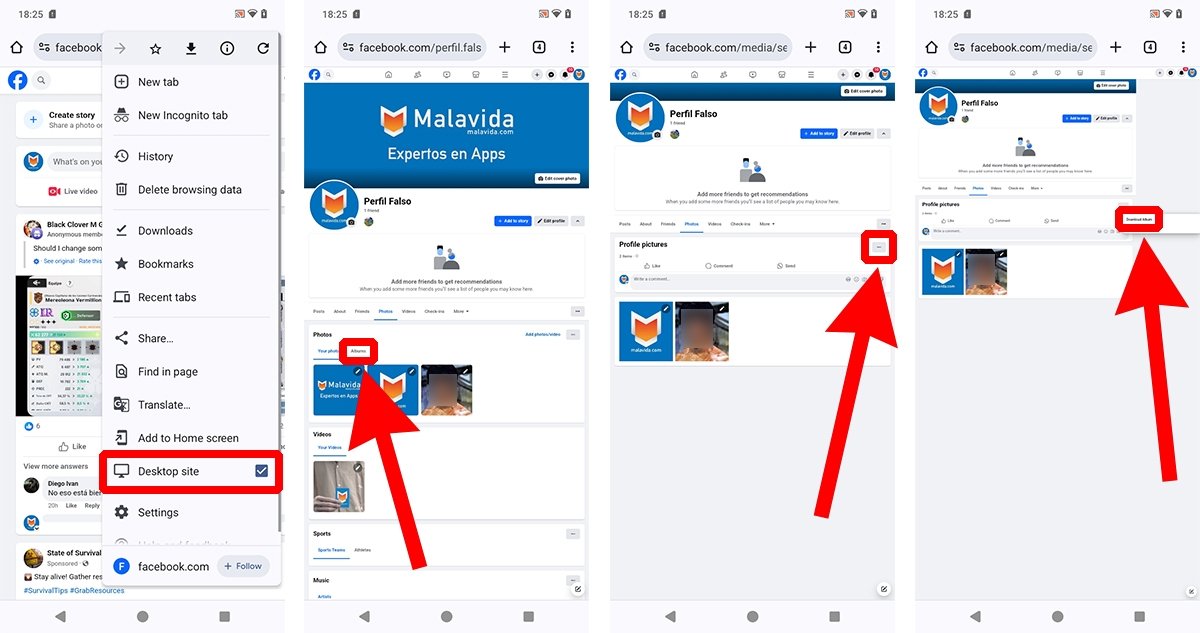 Как скачать фотоальбомы с Facebook
Как скачать фотоальбомы с Facebook
Обратите внимание: если альбом очень большой, подготовка фотографий может занять несколько минут.
Как загрузить все ваши фотографии с Facebook одновременно
Чтобы загрузить все фотографии с Facebook одновременно, выполните следующие действия:
- Откройте приложение Facebook на своем мобильном телефоне.
- Нажмите значок с тремя полосками в правом верхнем углу.
- В разделе «Настройки и конфиденциальность» выберите «Настройки».
- В разделе «Ваша информация» и нажмите «Загрузить информацию».
- Нажмите «Продолжить».
- Теперь нажмите кнопку «Загрузить или перенести информацию».
- Выберите учетную запись (если у вас их несколько) и нажмите кнопку «Далее».
- Выберите опцию «Особые типы информации».
- Установите флажок «Сообщения» и нажмите кнопку «Далее».
- Выберите, хотите ли вы загрузить публикации на свое устройство или перенести в другое хранилище.
- Выберите диапазон дат, формат и качество контента (высокое, среднее или низкое).
- Нажмите синюю кнопку «Создать файлы».
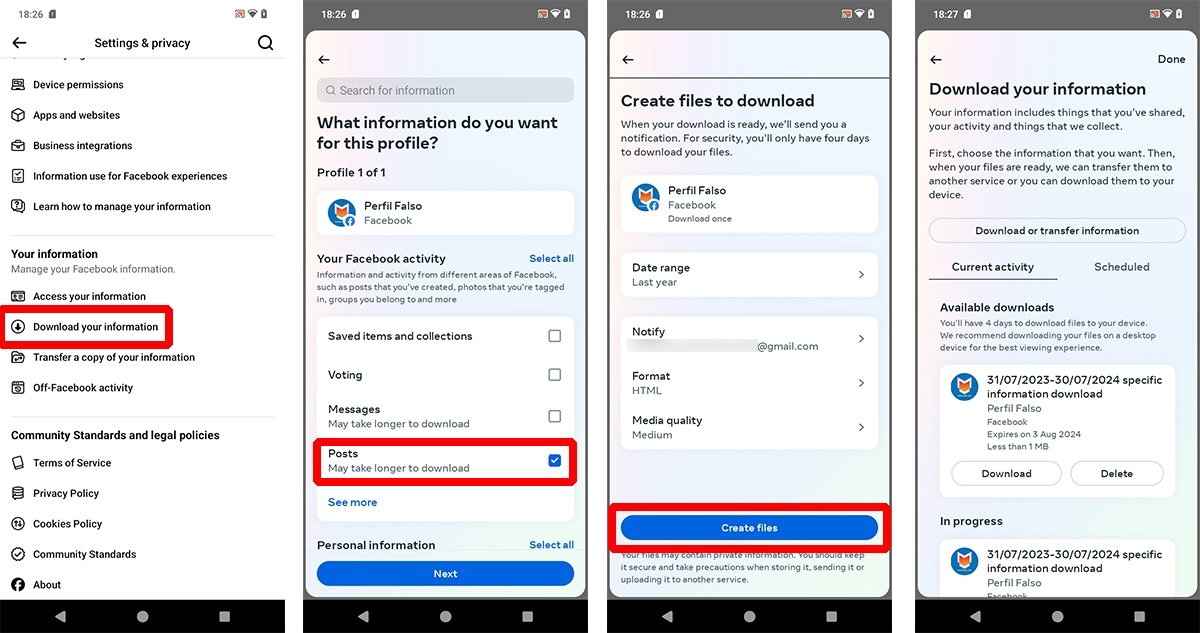 Как скачать все ваши фотографии с Facebook одновременно
Как скачать все ваши фотографии с Facebook одновременно
Осталось только подождать. Обратите внимание: при этом вы отправляете запрос в Facebook. Платформе может потребоваться больше или меньше времени для ответа, но она всегда должна отправлять вам запрошенную личную информацию.